6. Compartir calendaris
Podem compartir un calendari amb altres persones del nostre entorn o bé fer-lo públic de manera que qualsevol persona amb accés a Google Calendar el pugui veure. En aquest apartat veurem aquestes dues possibilitats.
Per compartir un calendari, hem de pitjar els tres puntets ![]() situats a la dreta del seu nom, per veure’n totes les opcions. A continuació, hem de fer clic a «Configuració i compartició».
situats a la dreta del seu nom, per veure’n totes les opcions. A continuació, hem de fer clic a «Configuració i compartició».
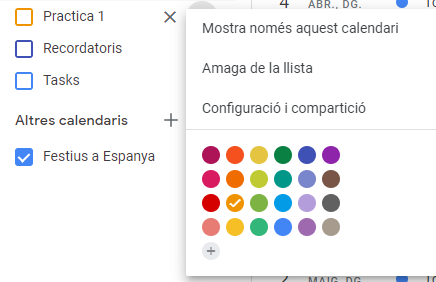
Figura 23. Opció per compartir un calendari.
Si feim això, apareixerà una nova pantalla amb opcions de configuració del calendari, i entre d’altres, les de compartir el calendari, que són: «Permisos d’accés» i «Comparteix amb persones concretes».
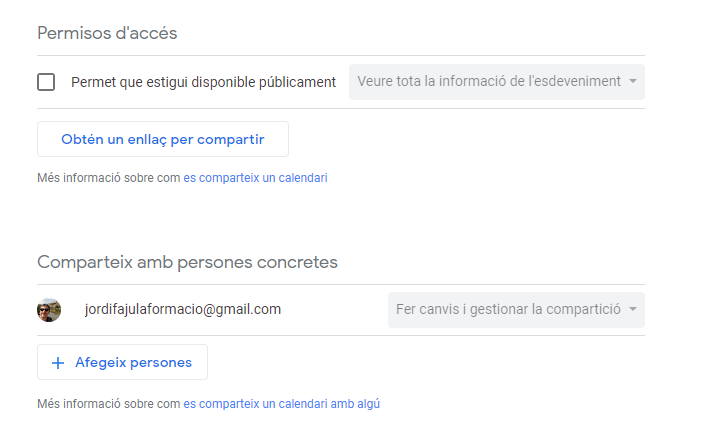
Figura 24. Finestra per compartir el calendari.
Si feim clic a «Permet que estigui disponible públicament», el calendari apareixerà quan qualsevol altre usuari de Google faci cerques en els calendaris públics. Aquesta opció és molt útil si volem compartir el nostre calendari amb una gran quantitat d’usuaris. Hem de tenir en compte que qualsevol persona que tengui accés a Google Calendar podrà veure els nostres esdeveniments i recordatoris. A més, si marcam aquesta casella, també podem elegir «Veure només disponible/ocupat (amaga els detall)» si volem que simplement es mostri si estam ocupats o lliures i no els detalls concrets dels esdeveniments.
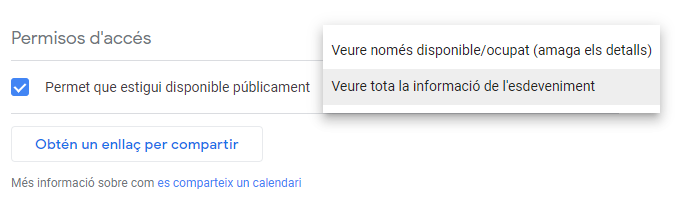
Figura 25. Casella per fer públic el calendari.
Si el que volem és compartir el calendari amb persones concretes, hem de pitjar el botó «Afegeix persones»a l’apartat «Comparteix amb persones concretes». Afegim el seu compte de Google i seleccionam l’opció de compartició que vulguem. Depenent de quina opció triem, l’usuari tendrà accés a unes funcionalitats o a unes altres.
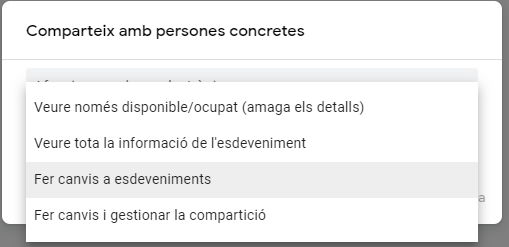
Figura 26. Compartir el calendari.
Les opcions dels permisos són:
- Fer canvis i administrar la compartició: L’usuari amb qui es comparteix el calendari pot compartir-lo amb d’altres i fer canvis als esdeveniments.
- Fer canvis a esdeveniments: L’usuari pot canviar esdeveniments, però no compartir el calendari amb d’altres.
- Veure tota la informació de l’esdeveniment: L’usuari simplement pot veure els esdeveniments i els detalls, però no canviar els esdeveniments.
- Veure només disponible/ocupat (amaga els detalls): L’usuari només pot veure si estam ocupats o lliures, però no els detalls de l’esdeveniment.
Les persones amb qui compartim aquest calendari apareixeran en una llista a sota, juntament amb els permisos de compartició que hem seleccionat. Podem canviar aquests permisos en qualsevol moment fent-hi clic i seleccionant l’opció que vulguem. També podem eliminar aquestes persones del calendari compartit, de manera que ja no hi puguin accedir. Per fer això, hem de pitjar la icona de la «X» situada a la dreta de la filera de l’usuari.

Figura 27. Botó «Elimina»